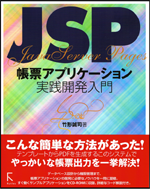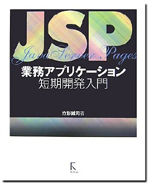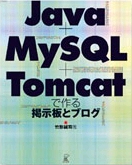HPのミニノート2133(メモリ2G)でUSBメモリからOpenSolaris2008.11を起動してみました。そのままでは内蔵の無線LANは使えないようです。また、画面の解像度は1024x768で、1280x768のディスプレイを持つ2133では横方向に拡大して表示されます。ハードディスクにインストールしてうまく設定すればこれらも解決するかも知れません。ハードディスクは簡単に換装できるようなので、いずれ試してみたいと思います。
とりあえず、どんな感じかを確認するために、手軽に試せるブート用のUSBメディアを作っておくというのもいいと思います。以下はWindows環境でOpenSolarisブート用USBメディアを作る方法です(VirtualBoxでOpenSolarisを起動してUSBCOPYを実行します)。
◆VirtualBoxのインストール
以下のURLからVirtualBoxをダウンロードしてインストールします。
http://www.virtualbox.org/wiki/Downloads
◆OpenSolarisイメージの準備
以下のURLからOpenSolaris2008.11のISOイメージをダウンロードします。
http://dlc.sun.com/osol/opensolaris/2008/11/osol-0811.iso
◆USBメモリの準備
1GB以上のUSBメモリを2つ用意します。それぞれFAT32でフォーマットして、ボリュームラベルを編集します。一方はIMAGE、もう一方にはOSOLという名前にします。
◆USB用のイメージ
以下のURLからUSB用のイメージをダウンロードして、USBメモリ(IMAGE)にコピーします。
http://dlc.sun.com/osol/opensolaris/2008/11/osol-0811.usb
◆USBCOPYスクリプトの用意
以下のURLからUSBCOPYをダウンロードしてUSBメモリ(IMAGE)にコピーします。
http://src.opensolaris.org/source/raw/caiman/slim_source/usr/src/cmd/install-tools/usbcopy
◆VirtualBoxでOpenSolarisを起動
VirtualBoxで新しい仮想マシンを作成し、CDドライブにISOイメージを指定して起動します。
USBメモリ2つ(IMAGEとOSOL)をUSBポートに装着します。USBメモリが正しく認識されると、デスクトップ上にアイコンが表示されます。
◆USBCOPYスクリプトのコピー
ターミナルを起動してUSBメモリ(IMAGE)からUSBCOPYスクリプトをホームディレクトリにコピーします。
root権限を取得します。
◆USBメモリから起動
HP2133を一度シャットダウンして起動時にF9キーを押します。
起動メディアの選択肢が示されるので、USBメモリを選びます。
GRUB画面が表示されます。1番上の行を選んでEnterキーを押します。
しばらくするとキーボードの選択肢が表示されます。JAPANESEを選びます。
次に言語の選択肢が表示されます。ここでもJAPANESEを選びます。
しばらく待つとOpenSolarisのデスクトップが表示されます。

HP2133で起動したOpenSolaris2008.11
とりあえず、どんな感じかを確認するために、手軽に試せるブート用のUSBメディアを作っておくというのもいいと思います。以下はWindows環境でOpenSolarisブート用USBメディアを作る方法です(VirtualBoxでOpenSolarisを起動してUSBCOPYを実行します)。
◆VirtualBoxのインストール
以下のURLからVirtualBoxをダウンロードしてインストールします。
http://www.virtualbox.org/wiki/Downloads
◆OpenSolarisイメージの準備
以下のURLからOpenSolaris2008.11のISOイメージをダウンロードします。
http://dlc.sun.com/osol/opensolaris/2008/11/osol-0811.iso
◆USBメモリの準備
1GB以上のUSBメモリを2つ用意します。それぞれFAT32でフォーマットして、ボリュームラベルを編集します。一方はIMAGE、もう一方にはOSOLという名前にします。
◆USB用のイメージ
以下のURLからUSB用のイメージをダウンロードして、USBメモリ(IMAGE)にコピーします。
http://dlc.sun.com/osol/opensolaris/2008/11/osol-0811.usb
◆USBCOPYスクリプトの用意
以下のURLからUSBCOPYをダウンロードしてUSBメモリ(IMAGE)にコピーします。
http://src.opensolaris.org/source/raw/caiman/slim_source/usr/src/cmd/install-tools/usbcopy
◆VirtualBoxでOpenSolarisを起動
VirtualBoxで新しい仮想マシンを作成し、CDドライブにISOイメージを指定して起動します。
USBメモリ2つ(IMAGEとOSOL)をUSBポートに装着します。USBメモリが正しく認識されると、デスクトップ上にアイコンが表示されます。
◆USBCOPYスクリプトのコピー
ターミナルを起動してUSBメモリ(IMAGE)からUSBCOPYスクリプトをホームディレクトリにコピーします。
$ cp /media/IMAGE/USBCOPY .
USBCOPYスクリプトに実行権を付与します。$ chmod +x USBCOPY
◆USBCOPYスクリプトを実行root権限を取得します。
$ pfexec su
USBCOPYを実行# ./USBCOPY osol-0811.usb
書き込み先のUSBメモリを指定するとコピーが始まります。コピーが終わるまでに結構時間がかかります。◆USBメモリから起動
HP2133を一度シャットダウンして起動時にF9キーを押します。
起動メディアの選択肢が示されるので、USBメモリを選びます。
GRUB画面が表示されます。1番上の行を選んでEnterキーを押します。
しばらくするとキーボードの選択肢が表示されます。JAPANESEを選びます。
次に言語の選択肢が表示されます。ここでもJAPANESEを選びます。
しばらく待つとOpenSolarisのデスクトップが表示されます。

HP2133で起動したOpenSolaris2008.11
投稿:竹形 誠司[takegata]/2009年 01月 18日 21時 59分
/更新:2009年 01月 18日 22時 27分